
Вы когда-нибудь хотели прочитать что-нибудь старое от друга? Прочтите историю чата на Facebook.
Просматривать старые разговоры на Facebook всегда очень весело и интересно. Вы могли бы с таким же успехом посмеяться, читая свое старое сообщение с друзьями и семьей. Самое лучшее в сообщениях Facebook - это то, что они не удаляются, даже если им исполнилось 10 лет. Вы можете получить доступ к истории сообщений и разговоров на Facebook, выполнив действия, указанные ниже.
Есть два способа сделать это.
- Прокрутите вверх
- Поиск беседы
Прокрутка разговора вверх
Когда вы открываете чат на Facebook, будь то небольшое окно чата в правой части вашей страницы Facebook или все разговоры в более крупной версии окна чата, вы найдете прокручиваемую вкладку справа от каждого разговора, когда вы нажимаете на любой из потоков. Через эту прокручиваемую вкладку вы можете вручную прокручивать вверх и читать каждый разговор, который у вас когда-либо был с кем-либо.
Недостаток прокрутки разговора вверх
Самый большой недостаток прокрутки беседы заключается в том, что на это уходит МНОГО времени. Высокие шансы, что вы устанете где-то посреди прокрутки разговора, возвращающегося к 2010 году или даже более ранним годам. И получить доступ к разговорам, которые у вас были за эти годы, с помощью этого процесса было бы непростой задачей для вас. Прокрутка беседы может быть интересной только в том случае, если вам нужно прочитать что-то из недавнего времени, а не что-то старое. Хотя вы можете искать старые разговоры в этом процессе, но это потребует большого терпения.
Поиск разговора
Гораздо более простой способ прочитать старые разговоры от конкретного человека - это поискать разговор, набрав определенное слово, и все сообщения, связанные с этим словом, будут отображаться. Это что-то вроде того, что есть в Whats App, где вы вводите что-либо на вкладке поиска для разговора, и вы можете найти соответствующий разговор в мгновение ока. Это, безусловно, самый простой способ вести долгую беседу. Экономит много времени, в то время как вы можете получать удовольствие от чтения большего количества сообщений и смеяться над собой, читая старые разговоры.
Как получить доступ к истории чата на Facebook?
Это просто. Следуйте инструкциям ниже, чтобы получить доступ к истории чата для любого разговора на Facebook в вашем почтовом ящике.
- Войдите в свою учетную запись Facebook и откройте чаты, для которых вы хотите прочитать историю разговоров. Есть два способа получить доступ к этим чатам. Вы либо нажимаете значок Messenger в правом верхнем углу экрана Facebook, как выделено на изображении ниже, либо щелкаете имя этого человека, если он находится в сети, на вкладке чата. В любом случае вы можете получить доступ к этим сообщениям.
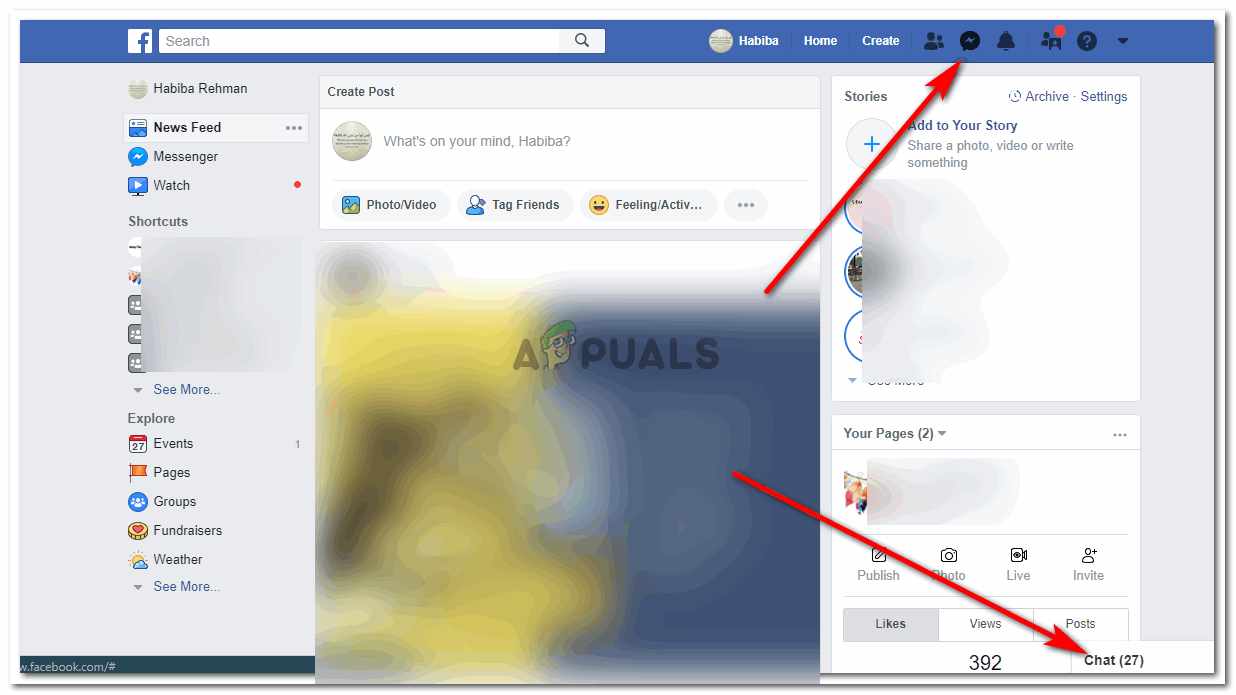
Войдите в Facebook и откройте чат с друзьями и семьей, для которого вы хотите получить доступ к истории чата.
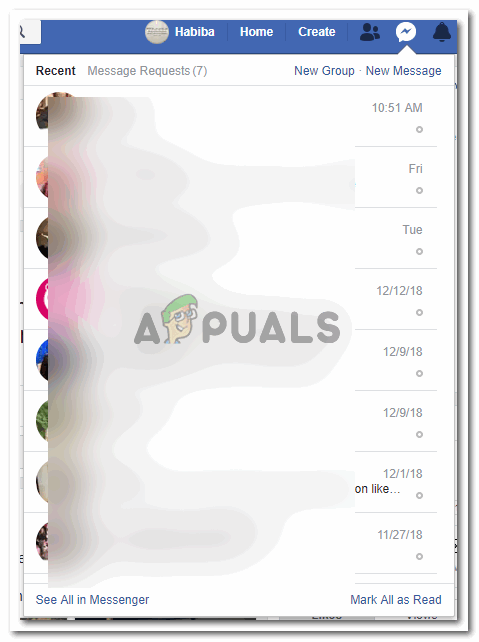
Использование значка мессенджера в верхней части экрана.
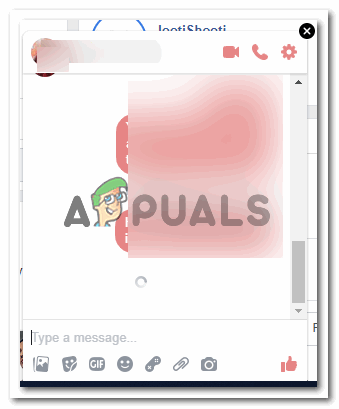
Или панель чата в правом нижнем углу экрана
- Для поиска разговора важно открыть его в мессенджере, так как он дает пользователю более широкий обзор чата. Поэтому, когда вы нажимаете на вкладку с надписью «Просмотреть все в Messenger», нажмите на нее, чтобы просмотреть чат с кем угодно в большем масштабе.
- Открыв чат в режиме обмена сообщениями, вы увидите опцию «Искать в разговоре» в правой части чата, как показано на изображении ниже.

Выполните поиск в разговоре, чтобы найти конкретное слово или фразу в истории чата.
- При нажатии на «Искать в разговоре» в верхней части чата с этим конкретным собеседником появится вкладка поиска.

Эта панель поиска отображается прямо в верхней части экрана чата.
- Здесь вам нужно ввести слово, фразу или что-нибудь, что поможет вам найти беседу в этом чате. Вам решать, что писать здесь.

Найдите что-нибудь в этом разговоре прямо здесь
Я написал что-то наугад, чтобы прочитать то, о чем давно уже говорил со своим другом. И вот что меня спросили дальше.

Подтверждение: хотите ли вы искать это слово или нет
Facebook подтверждает ваш поиск, а затем находит вам слово в разговоре.

Приложение найдет вам несколько поисковых запросов по слову, которое вы только что ввели.
- Направленные вверх и вниз стрелки в левой части вкладки поиска - это то, что вы можете использовать, чтобы глубже заглянуть в беседу. Это будет работать только в том случае, если история шляпы определила слово, которое вы написали в строке поиска, чтобы присутствовать в вашем чате с этим человеком. Нажатие стрелки вверх приведет вас к предыдущему поиску того же слова в той же беседе, а стрелка вниз приведет вас к следующему.
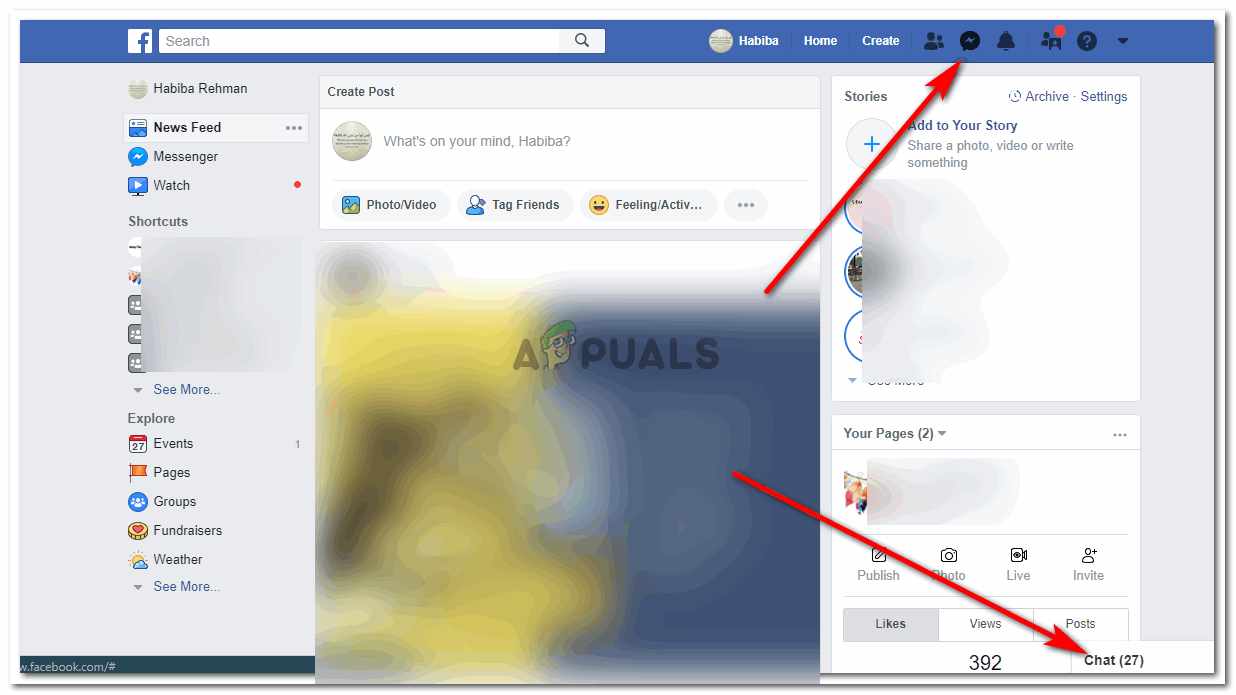
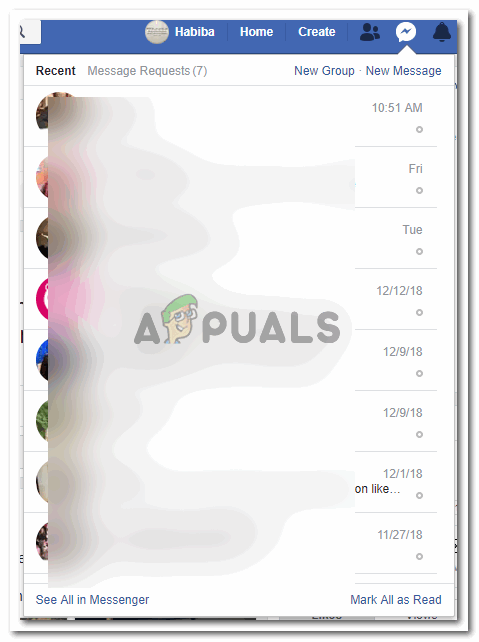
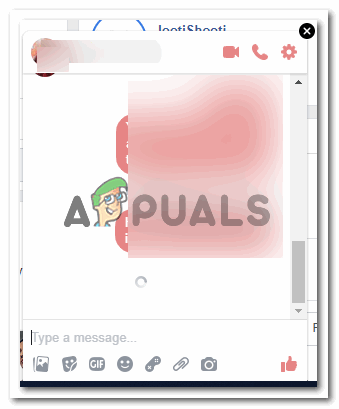


























![[FIX] «При загрузке этой библиотеки произошла непредвиденная ошибка» в Plex](https://jf-balio.pt/img/how-tos/61/there-was-an-unexpected-error-loading-this-library-plex.png)

